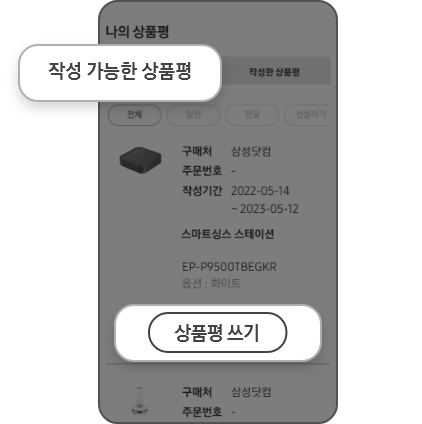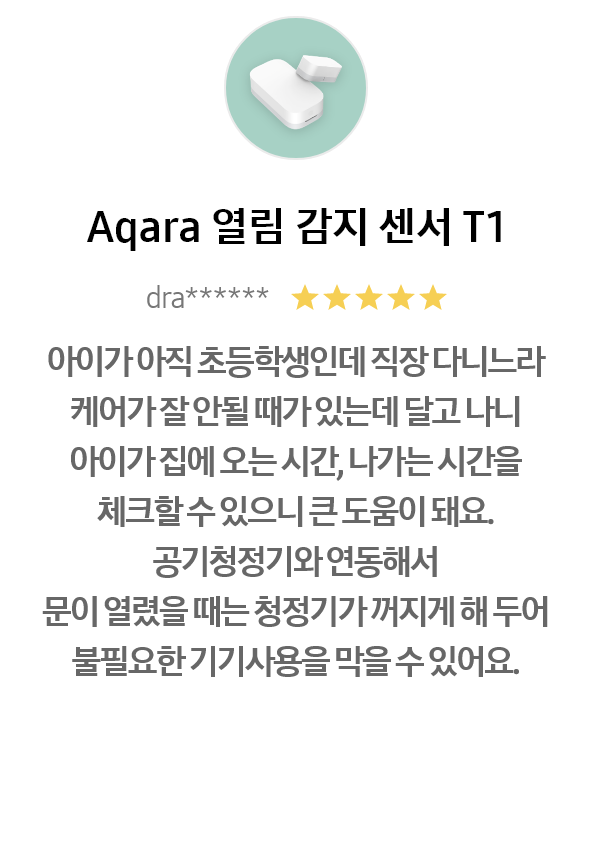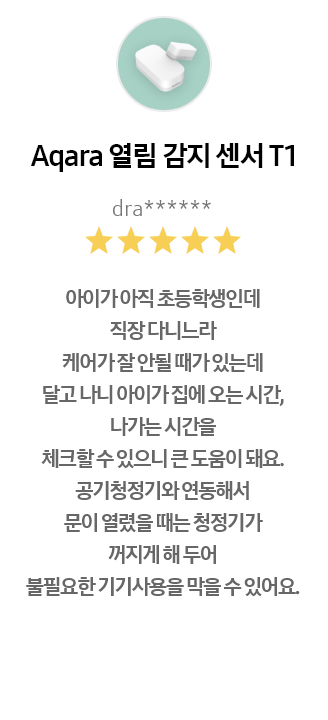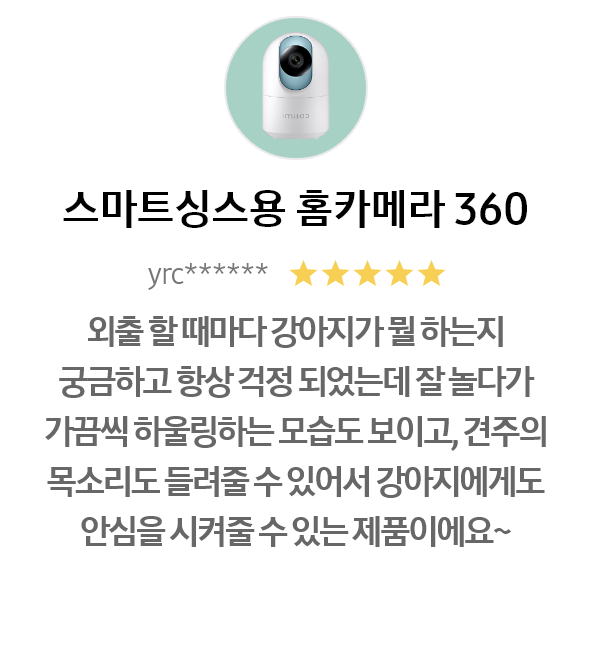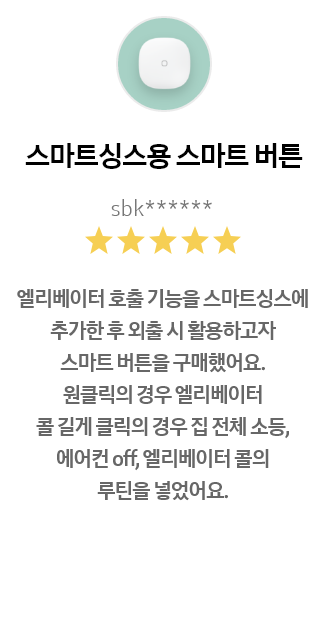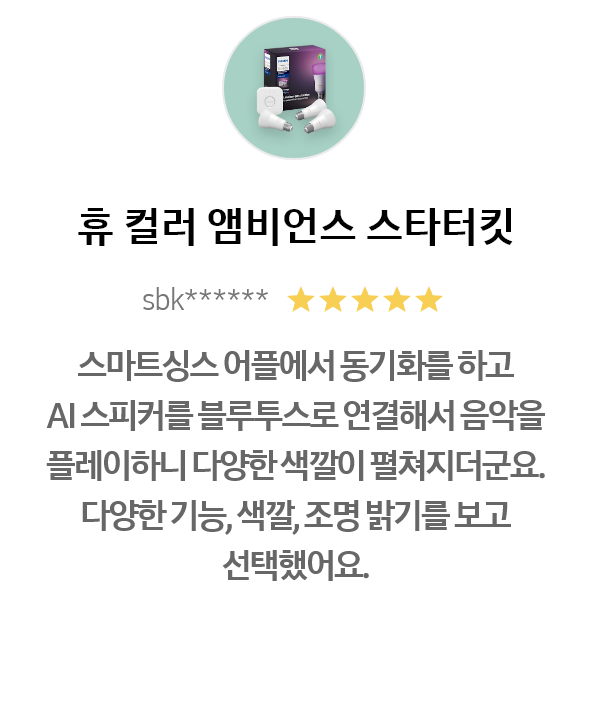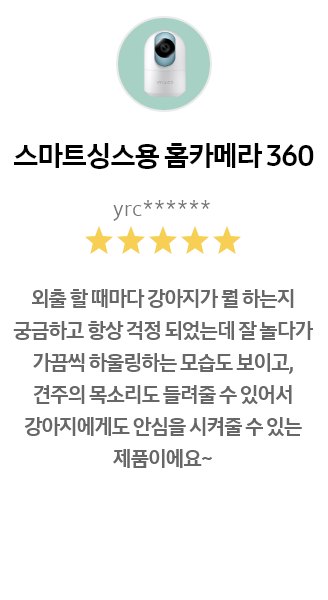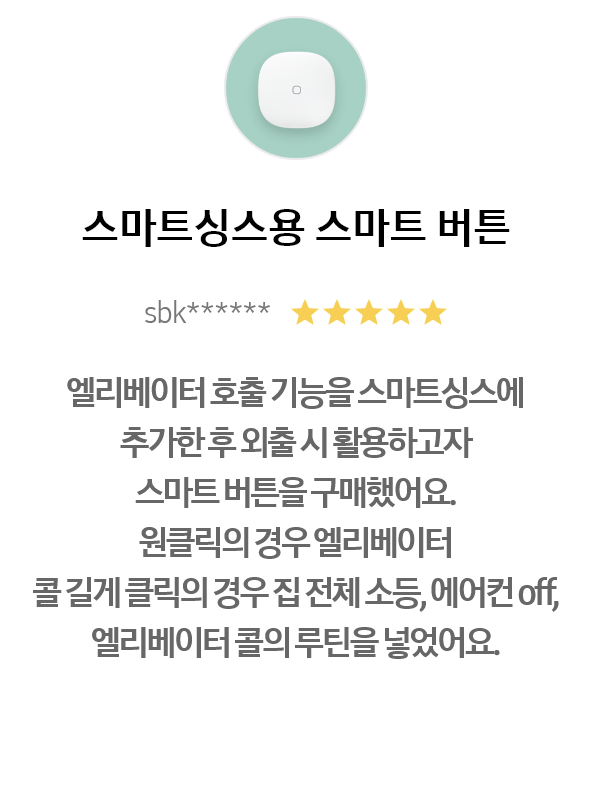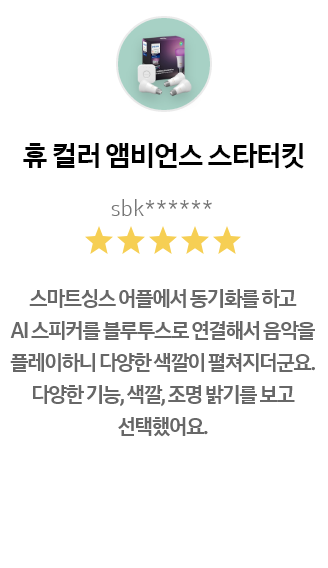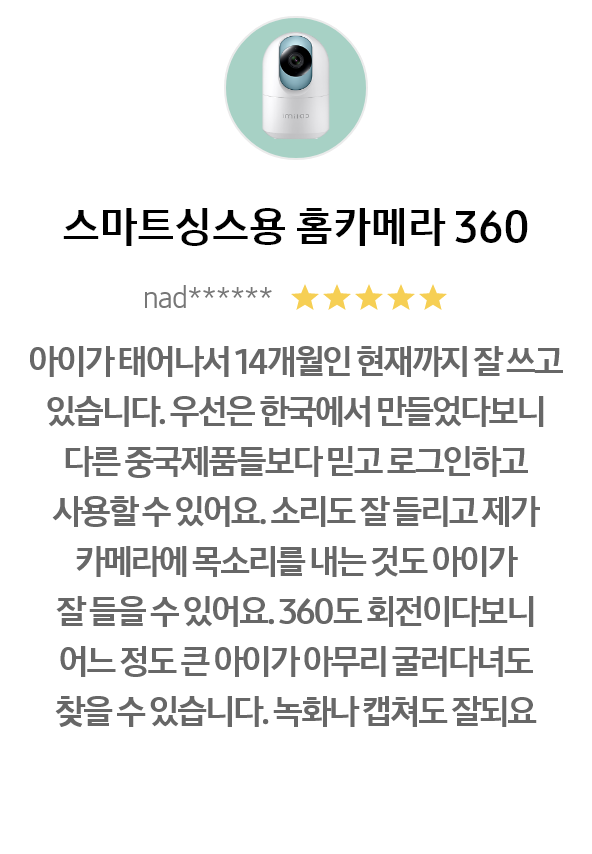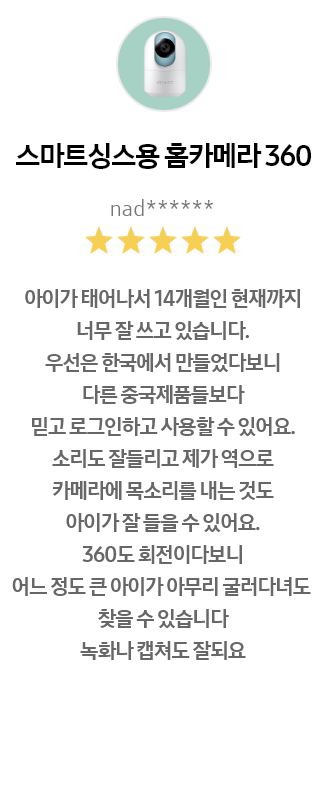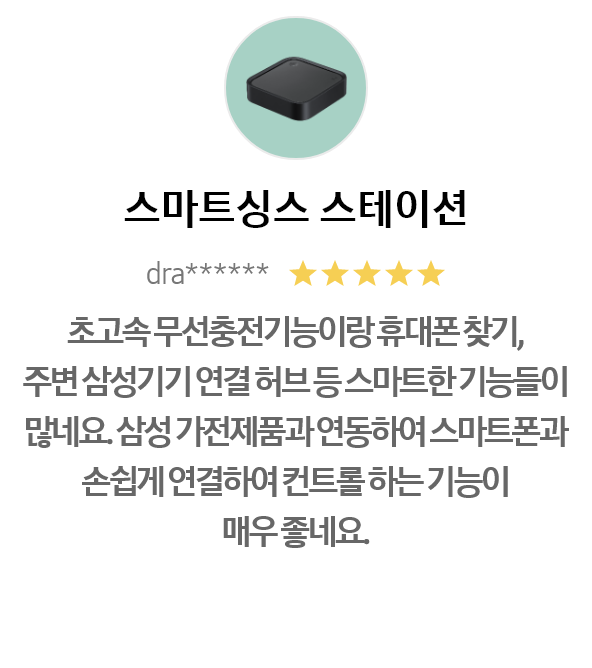* 스마트싱스 기능을 사용하기 위해서는 스마트싱스 앱 설치 및 연동, 무선 네트워크 연결이 필요합니다.
* 스마트싱스 앱은 Galaxy Store, Play Store 또는 App Store에서 다운로드할 수 있습니다.
- Android OS 11.0 이상(최소 3GB RAM 공간)
- iOS 16.0 이상
* 스마트싱스 앱은 일부 태블릿 및 단말과 호환되지 않거나 연동 기기, 사용방법에 일부 제한이 있을 수 있습니다.
* 제품에 따라 스마트싱스 기능 지원 여부, 지원환경 및 사양이 다를 수 있습니다.
* 앱 업데이트에 따라 지원 가능한 OS 사양, 앱 화면 구성 등은 변경될 수 있습니다.
* 스마트싱스에 연결 가능한 기기 수는 장소(Location)당 최대 300개입니다.
사용자의 네트워크 환경에 따라 최대 연결 가능한 기기 수에 제약이 있을 수 있습니다.
(계정당 장소는 최대 10개 사용 가능, 장소당 방은 최대 20개 사용 가능, 장소를 등록한 관리자는 계정 기준 최대 20명 멤버 초대 가능)
1. 홈 인사이트의 일부 기능은 현재 한국과 미국에서만 사용할 수 있습니다.
2. 장치 제어에서 지원되는 장치는 예고 없이 변경될 수 있으며 특정 모델은 포함되지 않을 수 있습니다.
3. Android 및 iOS 기기에서 사용할 수 있지만 삼성 갤럭시 스마트폰은 최고의 경험을 제공합니다. 이 기능은 다른 스마트폰에서도 다양한 방식으로 지원될 수 있습니다.
4. 지원되는 기기는 2020년 이후에 제조된 특정 모델의 TV와 2024년 이후에 제조된 특정 모델의 에어컨, 공기청정기, 로봇 청소기뿐입니다.
5. 자동 활성화 시간은 사용자 환경에 따라 다릅니다.
6. 스마트 뷰는 갤럭시 스마트폰과 태블릿을 사용하여 미라캐스트를 지원하는 스마트 TV에서만 사용할 수 있습니다. 앱캐스트 제공 여부는 기기, 애플리케이션 및 국가/지역에 따라 다를 수 있습니다.
7. Android 및 iOS 기기에서 사용할 수 있습니다. Wi-Fi 연결과 삼성 계정이 필요합니다.
8.AI 절약모드는 2023년형 TV에 적용될 수 있습니다. 실제 전력 절감은 모델에 따라 다를 수 있으며 내부 테스트를 기반으로 합니다. 스마트싱스 앱, Wi-Fi 연결 및 삼성 계정이 필요합니다. AI 에너지 모드는 게임, 인텔리전트, 아트, 스크린 미러링, 앰비언트 또는 리테일 모드를 지원하지 않습니다. 주변 조명이 80럭스를 초과하는 환경에서는 AI 에너지 절약 기능의 특정 측면이 작동하지 않아 에너지 절약이 감소할 수 있습니다. 에너지 절약 속도는 지역, 모델, 크기, 시청 조건 또는 콘텐츠 유형에 따라 다를 수 있습니다.
9. 삼성 TV(Q60 이상, 2022년 이후 출시)에는 매터, 스레드 및 지그비 기술을 지원하는 스마트싱스 허브가 내장되어 있습니다.
10. 2024년에 출시된 삼성 TV와 함께 사용할 때 갤럭시 워치 4 이상 모델에서 사용할 수 있습니다. TV 및 시계 장치는 동일한 삼성 계정으로 로그인해야 합니다.
11. 일반적인 웰빙 및 피트니스 목적으로만 사용됩니다. 모든 질병 또는 질병의 발견, 진단, 치료에 사용할 목적이 아닙니다. 측정은 개인적인 참고용으로만 제공됩니다.
12. 2024년 4월 현재 AI 비전 인사이드는 신선한 과일이나 채소와 같은 33가지 식품을 인식할 수 있습니다. 식품을 인식할 수 없는 경우 알 수 없는 품목으로 표시될 수 있습니다. AI 비전 인사이드는 냉장고 문 상자나 냉동실에 있는 식품을 식별하거나 나열할 수 없습니다. 딥 러닝 모델을 기반으로 식품을 인식하며, 정확도를 높이기 위해 주기적으로 업데이트할 수 있습니다.
13. 정확도를 위해 목록을 수동으로 조작해야 할 수도 있습니다.
14. 테스트 결과는 AI 에너지 모드를 사용할 때와 사용하지 않을 때의 공장 설정 온도를 비교한 것을 기반으로 합니다. 결과는 실제 사용 패턴과 조건에 따라 달라질 수 있습니다.
15. Android 및 iOS 기기에서 사용할 수 있습니다. 냉장고와 모바일 기기는 동일한 삼성 계정으로 로그인해야 합니다.
16. 내부 테스트 및 한국의류시험연구원(KATRI)의 검증을 바탕으로 AI 에너지 모드 ON 상태에서 AI 워시앤드라이 사이클에서 IEC 3kg을 사용했으며, 실제 사용 패턴과 조건에 따라 결과가 달라질 수 있습니다.
17. 사용자가 제공한 잘못된 정보로 인한 손상 또는 피해를 포함하되 이에 국한되지 않는 결과를 초래할 수 있는 모든 책임은 전적으로 사용자에게 있습니다.
18. AR07D9181HZ3 모델에 대한 내부 테스트를 기반으로 합니다. 압축기의 최저 출력 제어를 사용하면 압축기의 표시 주파수가 기존 15rps에서 12rps로 27% 감소합니다(모델에 따라 다를 수 있음). 테스트는 삼성의 132m² 주거 환경 실험실에서 35°C/24°C의 온도에서 수행되었습니다(건조 전구/습식 전구, KS C 9306: 에어컨). 스마트싱스 앱과 삼성 계정을 사용해야 합니다. 실제 절감액은 사용 패턴과 환경에 따라 다를 수 있습니다.
19. 빅스비는 삼성의 사물 인터넷(IoT) 음성 어시스턴트 브랜드입니다. 빅스비 서비스 제공 여부는 국가에 따라 다를 수 있습니다. 빅스비는 한국어, 영어(미국/GB/IN), 스페인어(MX/ES), 독일어, 프랑스어, 이탈리아어, 포르투갈어(BR) 등 일부 언어와 특정 억양/대화를 인식합니다. 사용자 인터페이스는 기기마다 변경될 수 있으며 다를 수 있습니다. 빅스비 기능 및 콘텐츠 제공업체의 가용성은 국가/통신사/언어/기기 모델/OS 버전에 따라 다를 수 있습니다. 삼성 계정 로그인 및 데이터 네트워크 연결(Wi-Fi 또는 데이터 네트워크)이 필요합니다.
20. 이 기능은 GPS 조건의 영향을 받을 수 있습니다.
21. 스마트싱스 Pet Care의 모니터링 기능은 지역에 따라 다를 수 있으며 Jet Bot Combo AI 및 Jet Bot AI+ 모델에서만 지원됩니다.
22. 개와 고양이만 인식할 수 있습니다. 인식 기능은 반려동물의 자세나 자세에 따라 제한될 수 있습니다. 반려동물을 인식하는 능력은 동물의 종류와 생활 환경에 따라 다를 수 있습니다. 일반적인 시각적 지표에 따라 반려동물의 존재를 인식할 뿐 개별 반려동물을 식별할 수는 없습니다.
23. 이 기능은 2024년에 출시된 로봇 청소기 모델(VR7MD*******)에서만 지원됩니다.
24. 스마트싱스 에너지 서비스를 다운로드하고 이 기능을 사용하여 최적 충전을 미리 활성화해야 합니다. 이 기능과 최적 충전 옵션의 가용성은 국가에 따라 다를 수 있습니다.
25. 스마트싱스 앱은 Android 및 iOS 기기에서 사용할 수 있습니다. Wi-Fi 연결과 삼성 계정이 필요합니다. 세탁기 또는 건조기와 모바일 기기는 동일한 삼성 계정으로 로그인해야 합니다.
26. 냉장고 스마트싱스 AI 절약모드
- 900 L 냉장고(RF91DB90LE*) 월간 소비전력량 : 33.0 kwh/월
- 해당 모델의 보정유효내용적을 기준으로 산출한 에너지 소비효율 1등급 최저 기준 월간 소비전력량 : 47.23 kwh/월
- AI 인버터 컴프레서의 AI 기능 활용을 위해서는, Wi-Fi 연결, 스마트싱스 앱을 바탕으로 ‘AI 절약모드‘ 작동이 필요합니다.
- 시험 조건 : 냉동실 -19 ℃, 냉장실 2 ℃
- 설치 조건 : 외부기온 25 ℃, 습도 50 %
- 시험 방법 : 16시간 개폐(* 제빙기능 탑재 제품은 제빙 3시간 포함), 8시간 무개폐 ※ 개폐 횟수: 냉장실 28회, 냉동실 5회
위 조건에서 AI 절약모드("최대 절약"선택) 유/무에 따른 제상 구간 사이의 에너지 결과값을 일간(24hr) 에너지로 환산하여, 소비전력량 측정 비교
- 시험 모델 : 자사 RF91DB9*****
- AI 절약모드 사용시 압축기의 작동속도와 설정온도를 조절하며, AI 절약모드 2단계 적용시 냉동실과 냉장실 내부온도 상승 및 모델에 따라 제빙속도가 조절될 수 있습니다.
- Intertek사의 검증을 받은 자사 시험 결과로 실사용 환경에 따라 다를 수 있습니다.
- 제빙기능 : 오토 듀얼 아이스메이커, 오토 아이스메이커, 빅 아이스메이커
27. 세탁건조기 스마트싱스 AI 절약모드
- AI 절약모드는 스마트싱스 Energy 서비스에서 AI 절약모드 '월간 목표 사용량 설정'을 '최대 절약' 모드로 선택하면 즉시 가동되며,
누진 단계/직접 설정 모드로 선택할 경우 각 모드에서 사용자가 설정한 조건에 따라 AI 절약모드의 가동시간과 에너지 절약수준이 달라질 수 있습니다.
- AI 절약모드로 누진 단계에 따른 에너지 관리를 하기 위해서는 사용환경에 따라 스마트 미터기 별도 구매가 필요합니다.
- AI 절약모드는 스마트싱스에서만 지원하며, 스마트싱스는 지원 환경 및 사용 방법에 일부 제한이 있습니다.
- 세탁 시 최대 60% 절약, 건조 시 최대 30% 절약
- 세탁 시험 조건 : KS C IEC 60456 시험포 3kg, 일반 포질감지 기준, 급수 온도 20℃
- 건조 시험 조건 : KS C IEC 61121 시험포 3kg, 외부기온 (23±2)℃, 상대습도 (55±5)%
- 시험 코스 : AI 맞춤
- 시험 방법 : AI 절약모드(“최대 절약” 선택) 켜짐 유/무에 따른 소비전력량 비교
- 시험 모델 : WD25DB******
- 위 2개 시험은 KATRI(한국의류시험연구원)의 검증을 받은 자사 시험 결과로 실사용 환경에 따라 다를 수 있습니다.
- AI 절약모드 사용 시 세탁시간 또는 건조시간이 늘어날 수 있습니다.
28. 에어컨 스마트싱스 AI 절약모드
- AI 절약모드는 스마트싱스 Energy 서비스에서 AI 절약모드 '월간 목표 사용량 설정'을 '최대 절약' 모드로 선택하면 즉시 가동되며,
누진 단계/직접 설정 모드로 선택할 경우 각 모드에서 사용자가 설정한 조건에 따라 AI 절약모드의 가동시간과 에너지 절약수준이 달라질 수 있습니다.
- AI 절약모드로 누진 단계에 따른 에너지 관리를 하기 위해서는 사용환경에 따라 스마트 미터기 별도 구매가 필요합니다.
- AI 절약모드는 스마트싱스에서만 지원하며, 스마트싱스는 지원 환경 및 사용 방법에 일부 제한이 있습니다.
- 시험방법: AI 쾌적모드에서 AI 절약모드("최대 절약" 선택) 켜짐 유/무에 따른 소비전력량 비교
- AI 절약모드 사용시 압축기의 작동속도와 설정온도를 조절하며, 설정온도가 최대 2도 상승할 수 있습니다.
- 시험 조건 : 35℃/24℃ (건구온도/습구온도, KS C 9306:에어컨디셔너)
- 설치 조건 : 당사 주택환경 실험실
- 시험 방법 : AI쾌적모드에서 AI절약모드 켜짐 유/무에 따른 소비전력량 비교
- 시험 모델 : AR07B9350MAN
- 자사 실험 결과 및 실험실 수치로 실사용 환경에 따라 다를 수 있습니다.